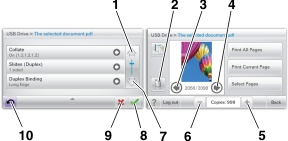
| Poznámka: Domovská obrazovka, ikony a tlačítka se mohou lišit v závislosti na přizpůsobení nastavení vaší domovské obrazovky, nastavení správy a aktivních vestavěných řešeních. |
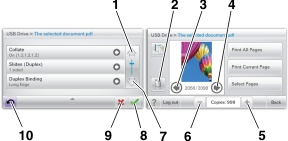
Dotkněte se tlačítka | Činnost | |
|---|---|---|
1 | Šipka nahoru  | Posun nahoru |
2 | Odstranění složky | Odstraňte vybraný soubor. |
3 | Šipka doleva  | Umožňuje přejít doleva. |
4 | Šipka doprava  | Umožňuje přejít doprava. |
5 | Posunutí vpravo, zvětšení  | Posouvá na další hodnotu ve vzestupném pořadí. |
6 | Posunutí vlevo, zmenšení  | Posouvá na další hodnotu v sestupném pořadí. |
7 | Šipka dolů  | Posun dolů |
8 | Přijmout  | Uložení nastavení. |
9 | Storno  |
|
10 | Zpět  | Vrací zpět na předchozí obrazovku. |
Dotkněte se tlačítka | Činnost |
|---|---|
Konec  | Ukončí práci s aktuální obrazovkou a vrátí se zpět na domovskou obrazovku. |
Zaškrtávací tlačítko  | Umožňuje vybrat nebo zrušit výběr položky. |
Funkce | Popis |
|---|---|
Řádek s cestou v nabídkách: Nabídky > Nastavení > Nastavení tisku > Počet kopií | Řádek s cestou v nabídkách se nachází v horní části každé obrazovky s nabídkou. Tato funkce slouží jako pomůcka ukazující cestu, jakou byla vyvolána aktuální nabídka. Určuje přesnou polohu v nabídkách. Počet kopií není podržený, protože jde o aktuální obrazovku. Pokud se dotknete podtrženého slova na obrazovce Počet kopií dříve, než nastavíte a uložíte počet kopií, výběr se neuloží a nestane se výchozím nastavením. |
Výstražné hlášení o přítomnosti | Pokud hlášení o přítomnosti ovlivní funkci, zobrazí se tato ikona a bliká červená kontrolka. |
Varování  | Pokud dojde k chybě, zobrazí se tato ikona. |